Benutzererkennung von PJL
Mit dem Benutzererkennung von PJL Identifikationsoption erkennt MyQ den Auftragseigentümer anhand einer der Befehlszeilen im PJL-Header des Druckauftrags.
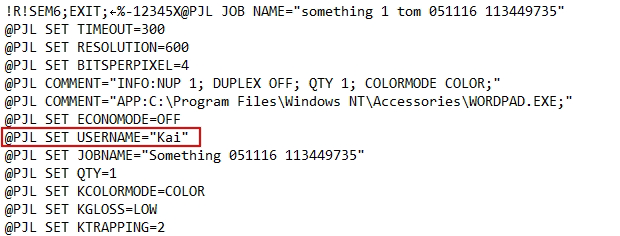
Um die Zeile auszuwählen, die für die Definition des Auftragseigentümers verwendet wird, klicken Sie auf +Hinzufügen und geben Sie die Variable (BENUTZERNAME SETZEN) im PJL Variable Feld. Sie können mehrere Variablen/Regex-Sets eingeben, indem Sie auf +Hinzufügen für jede Variable in einer neuen Zeile. MyQ versucht, eine PJL-Zeile zu finden, die die erste definierte Variable enthält, und wiederholt dann schließlich die Suche nach der nächsten Variablen, bis es entweder einen nicht leeren Wert mit der Definition des Auftragseigentümers findet oder es keine weiteren Variablen mehr gibt, nach denen gesucht werden kann.
Ein regulärer Ausdruck kann verwendet werden, um einen Teil der erkannten Zeichenfolge zu erfassen. Wird kein regulärer Ausdruck angegeben, wird die gesamte Zeichenkette der PJL-Variable verwendet.
Klicken Sie auf bearbeiten um vorhandene Variablen zu ändern, Test um tatsächlich zu testen, ob Ihre regulären Ausdrücke funktionieren, und X um eine Variable/einen Regexsatz zu löschen.
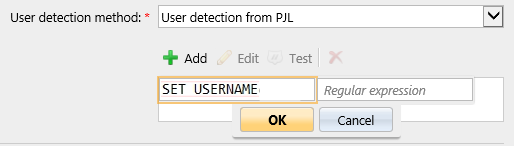
Im folgenden Beispiel können Sie sehen, wie ein Variablen-/Regex-Set funktioniert und ob es gelingt, den Benutzer zu finden, indem es nach dem Benutzernamen in der E-Mail-Adresse aus dem PJL-Header sucht:
In der Zu prüfender Text sollte der Text aus der PJL-Kopfzeile des Druckauftrags stehen:
@PJL SET USERNAME = user.name@domain.tldIn der PJL Variable Feld, sollte das Feld BENUTZERNAME SETZEN oder eine andere Variable, die zur Ermittlung des Auftragseigentümers verwendet wird.
In der Regulärer Ausdruck sollte der reguläre Ausdruck stehen, den Sie zur Erkennung des Benutzernamens verwenden wollen. In diesem Beispiel ist der ([^@]+) regex prüft, ob ein Zeichen nicht "@" und verwendet es, und "+" bedeutet, dass mit dem nächsten Zeichen fortgefahren werden soll. Das Ergebnis ist, dass alle Zeichen vor Erreichen von "@".
Nach dem Anklicken von Test wird das Testergebnis am unteren Rand angezeigt. In diesem Beispiel, Benutzer.name wurde erfolgreich erkannt.
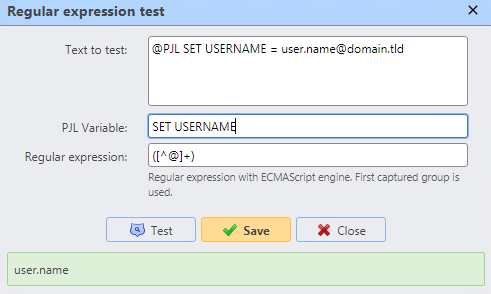
.png)